qq群如何使用作业功能
发布时间:2017-03-13 13:05
最近qq推出了一个作业功能,不知道大家会不会使用,如果不会的话,下面就让小编告诉大家qq群如何使用作业功能。
qq群如何使用作业功能的方法
首先,将QQ升级到最新版本打开QQ聊天窗口,点击右上方的【设置】
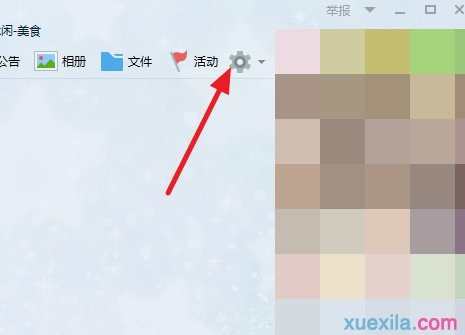
在打开的窗口中,拉到最下面,找到【聊天面板】,选择【作业】

这样你在聊天面板中就可以看到【作业】了

点击【作业】,再点击【布置作业】

先选择科目,默认的有语文、数学和英语,如果需要其他科目,点击后面的【+】添加科目
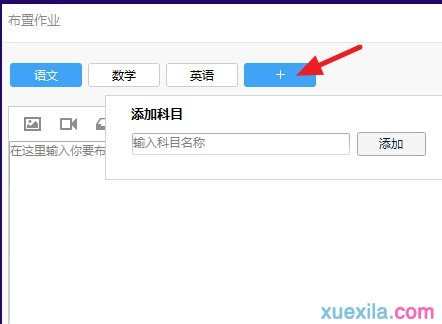
再输入作业的内容
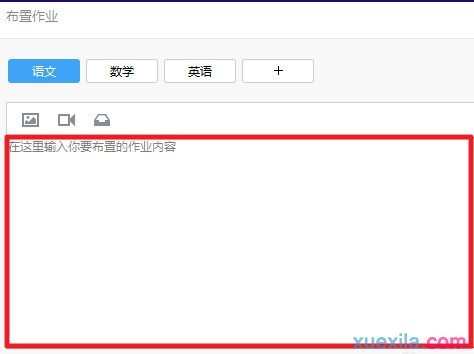
还可以添加图片、文件、视频等,更加方便布置作业,最后点击【布置】
在聊天窗口就可以看到作业了,点击【查看】
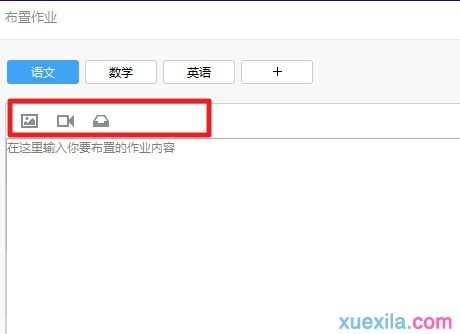
可以看到家长是否已经查阅了作业内容


qq群如何使用作业功能的评论条评论